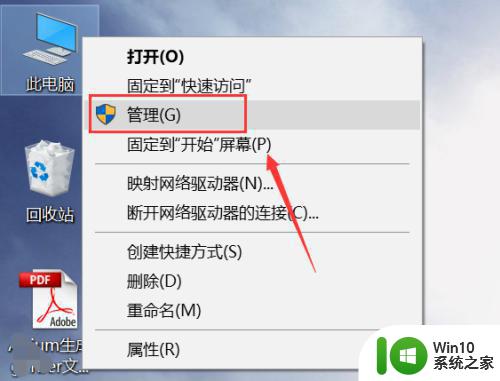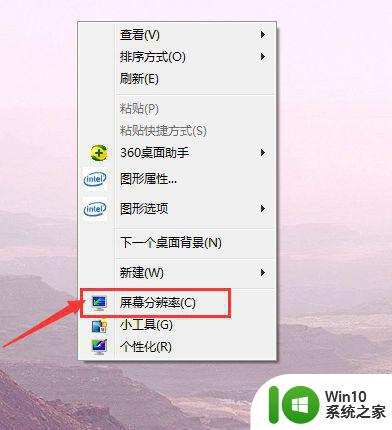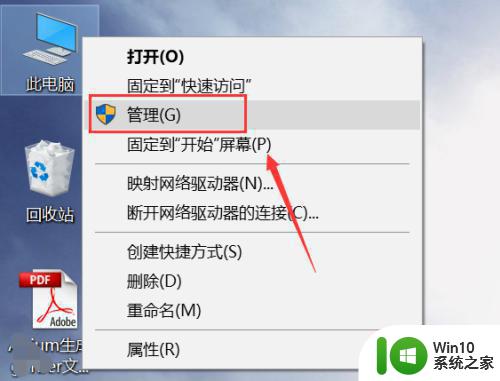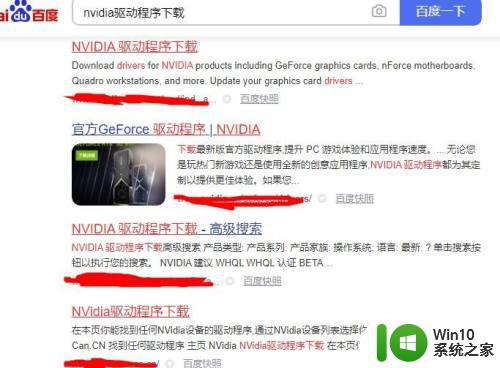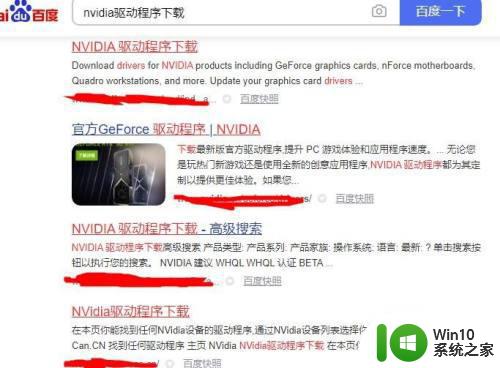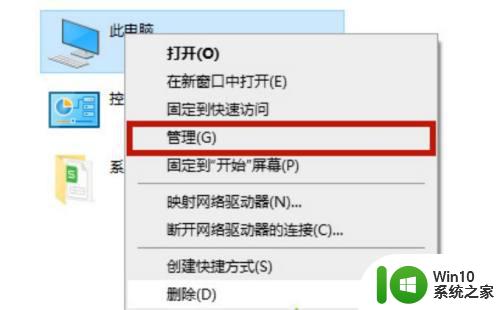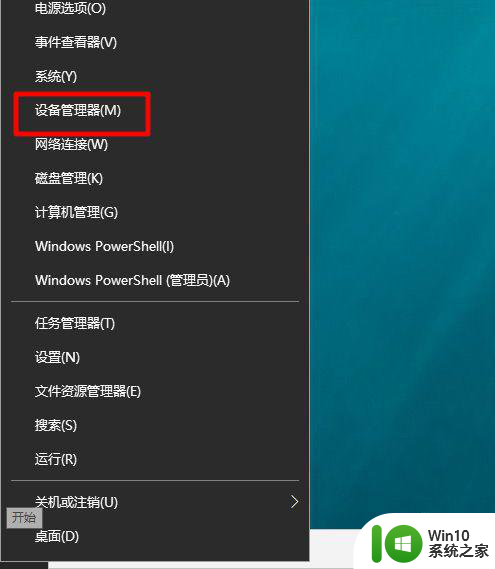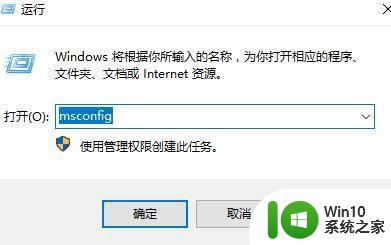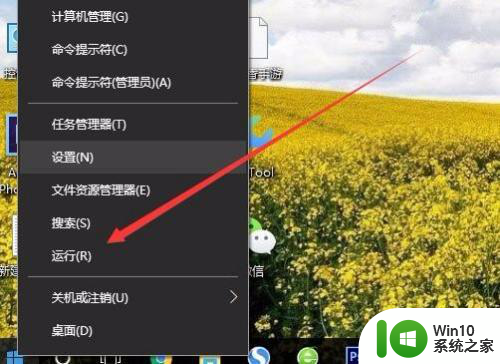win10英特尔控制面板无法打开怎么办 win10英特尔面板打不开怎么办
win10英特尔控制面板无法打开怎么办,近年来随着科技的不断进步和智能设备的普及,Win10操作系统成为了许多人的首选,在使用Win10系统时,有时候会遇到一些问题,比如英特尔控制面板无法打开的情况。对于这个问题,我们需要了解一些解决方法,以便能够顺利打开和使用英特尔面板。在本文中我们将介绍一些可能的原因和解决方案,帮助大家解决Win10英特尔控制面板打不开的困扰。
解决方法:
1、在通常的情况一般电脑中都能打开显卡控制面板。

2、在电脑桌面上在空白区单击鼠标右键显示选项中有图形属性与图形面板的话表示安装成功英特尔显卡驱动程序。
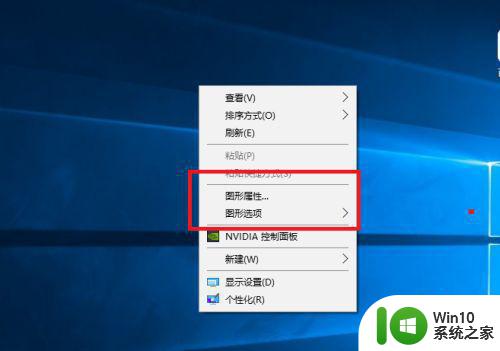
3、打开笔记本管理窗口中单击设备管理器选项中在右边单击显示适配器是否添加一个显示适配器。
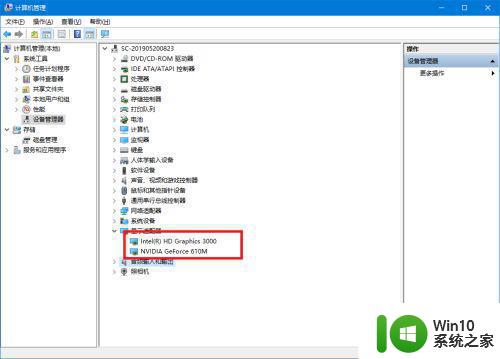
4、如果还没有打开成功的话可以重新启动电脑。

5、可以重新安装英特尔显卡驱动软件。

6、如果没有打开英特尔显卡控制面板时在计算机管理窗口下可以先卸载显示适配器后再单击操作选项中可扫描检测硬件改动自动安装英特尔显卡。
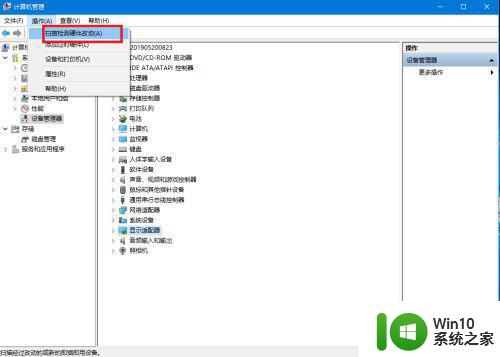
以上是解决win10英特尔控制面板无法打开的全部步骤,如果您也遇到类似问题,可以参考本文介绍的方法进行修复,希望能对您有所帮助。